İnternet güvenliğinizi sağlamak veya unuttuğunuz Wifi şifrenizi değiştirmek için çok basit anlatım ile TTNET, Superonline gibi firmalardan aldığınız modemlerin şifresini nasıl değiştirilir konusunda bilgi vereceğiz. Öncelikle aldığınız modem ilk olarak bir şifreye sahip olacak şekilde tasarlanmıştır. Bunu nerede görebilirim diye düşünüyorsanız? Modem arkasında yer alan Wifi Router adı ve şifresi yer alan kısmı göreceksiniz. Aşağıda bunun örnek resmini paylaşacağım sizlerle. Bir diğer seçenek ise kullandığınız modemin tanıtım kitapçığında varsayılan bir şifre bölümü bulabilirsiniz. Ancak bu demek değil ki varsayılan şifre ve Wifi adı aynı kalacak demek bunu hızlıca değiştirebilirsiniz. Yalnız modem arayüzüne göre bu değişiklik gösterbilir.
Wifi Şifresi Nasıl Değiştirilir?
Öncelikle bu adıma başlamak için modeminizin sahip olduğu bir ağ adresini (IP adresini) bilmeniz gerekmektedir. Bunu öğrenmek için hemen bilgisayarınızın cmd.exe yani çalıştır kısmıdır. Başlat > Çalıştır bölümüne “cmd” yazarak giriş yapılan konsola, bazı komutlar sayesinde birçok işlem yaptırabilmektesiniz. Bu adımı yaptıktan sonra açılan pencereye Windows 7, 8, 8.1 ve 10 hepsinde aynı geçerli olan “ipconfig” komutunu yazıp Enter tuşunuza basın. Ve ekranda yazacak olan değerlerden Default Gateway yani Varsayılan Ağ geçidi ibaresi bize lazım olacak kısım. Burada sürekli kullanılan değer olan 192.168.1.1 ya da 192.168.2.1 gibi bir değer göreceksiniz. Modeme göre değişiklik gösterebilir. Amerika’da kullananan kullanan arkadaşlar için 10.0.0.0.1 gibi bir değer olabilir. Karşımıza çıkan numarayı bir kenarıya not aldıktan sonra diğer adımdan devam edelim.
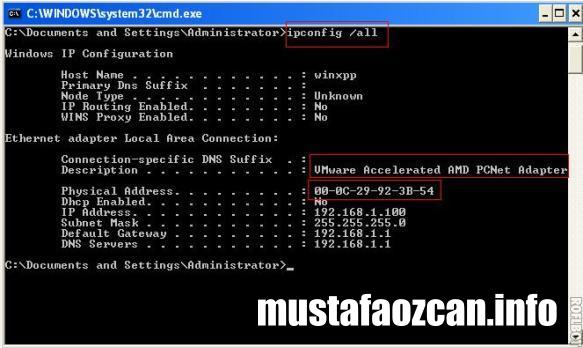
Modem Arayüzüne Giriş kısmı
Biraz önce kenarıya not aldığımız Modem ip adresini web tarayıcımızın adres çubuğuna yazıyoruz ve sayfayı açıyoruz. Ekranda karşımıza kullanıcı adı ve parola soran bir kısım ile karşılaşacağız, bu kısımda daha önce bir değişiklik yapmadıysanız, örneğin modemi ilk kullanmaya başladığınızda bu adımlarda sorulabilir şifrenizi değiştirmek ister misiniz? eğer değişiklik yapmadıysanız genellikle kullancı adı ve şifre “admin” olacak şekilde ayarlanmıştır. Eğer hala giriş yapamıyorsanız internete modem markanızı ve modelinizi yazarak varsayılan modem kullanıcı adı ve şifresine erişebilirsiniz.
Bir diğer yöntemde eğer internette yaptığınız araştırmada sorununza cevap bulamadıysanız bu sefer modem arkasında bulunan küçük reset tuşuyla modeminizi resetleyebilir ve yine varsayılan kullanıcı adı şifreyi deneyip giriş yapabilirsiniz.
Şimdi birkaç modemin wifi şifre değiştirmesini anlatmak istiyorum.
Zyxel modem Wifi şifresi değiştirme?
Az önceki adımları tekrar yapıp kaydediğiniiz Ip numarasını tarayıcınızın adres çubuğuna girip Enter tuşuyla sayfayı açıyoruz. Karşımıza çıkan yere kullanıcı adı kısmına “admin” şifre kısmına “ttnet” yazarak giriş yapabilirsiniz, eğer internet sağlayıcınız TTNET dışında bir firma ise şifre kısmı değişiklik gösterebilir.
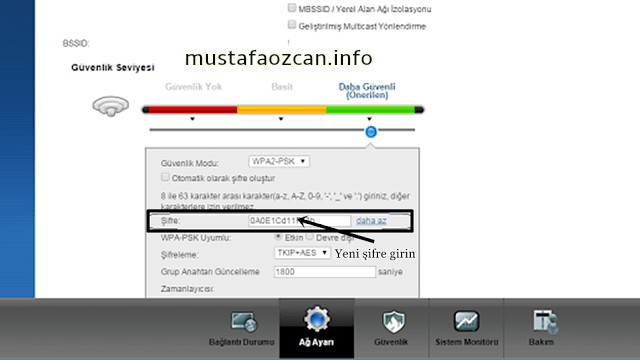
Daha sonra giriş işlemi tamamlandıktan sonra ekranda Ağ ayarı bölümüne tıklayıp karşısınızda beliren Kablosuz sekmesine tıklayıp karşınıza çıkan sayfayı biraz aşağı sürükleyin ve orada yazan “Otomatik olarak şifre oluştur” yazısının yanındaki tik işaretini kaldırın ve wifi şifrenizin ne olmasını istiyorsanız belirleyin. Bu konuda biraz hassas davranabilirsiniz, çünkü artık bilgi güvenliği çok önemli dikkate alınması gereken şey günümüzde.
Airties marka modemlerde Wifi şifresini nasıl değiştirebilirim?
Bir diğer en çok kullanılan modem markası olan Airties modemlerde Wifi şifresini değiştirmek yine aynı basit adımlardan oluşuyor. Yine az önce kaydettiğimiz Ip adresi ile tarayıcınızdan modem arayüz sayfasını açıyoruz. Bu genellikle bu marka modem tiplerinde erişim sayfası 192.168.2.1 olarak belirlenmiştir. Oturum açtıktan sonra ekran karşımızda beliriyor. “Kablosuz” menüsünün altında “Kablosuz Ağ Ayarları” kısmını göreceksiniz, ona tıklayın. Açılan sayfada “Kablosuz Ağ Adı (SSID)” kısımına yeni bir kablosuz ağ ismi yazarak, WiFi ağınızın ismini değiştirebilirsiniz. Güvenlik seçeneğinden WPA/WPA2‘yi seçin çünkü bu şifreleme türü günümüzden en çok zor hackerlar tarafından kırılabilecek şifreleme türüdür. Ardından “Parola” alanına en az sekiz karakterden oluşan bir parola belirleyerek kaydet tuşuna basınız. Ve hepsi bu kadar artık modem ayarlarınızı yaparak Wifi şifrenizi değiştirmiş bulunacaksınız. Bunun ardından yaklaşık bir dakika gibi bir sürede modeminiz yeniden başlatılmış olacak ve bilgisayarınızdan modeminize erişmek için yeni belirlediğiniz şifrenizi girmeniz gerekecektir.
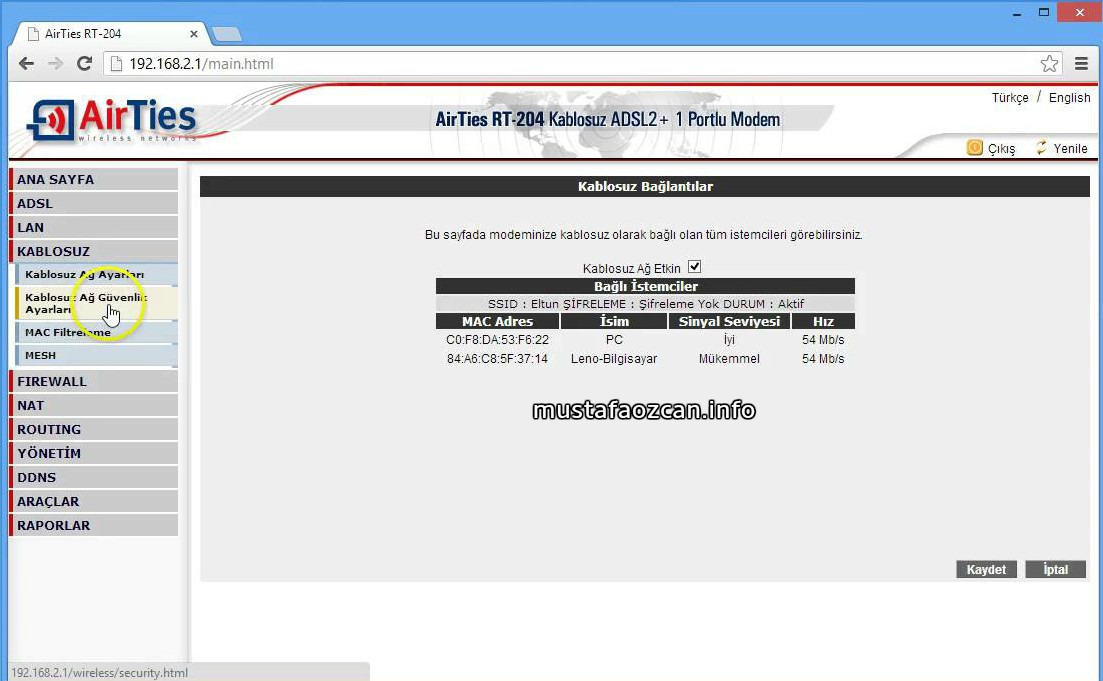
TP Link Wifi şifresi değiştirme
Diğer en çok kullanılan modem markalarından biri olan TP Link kablosuz wifi şifresini değiştirme kısmını anlatalım. Bu da yine aynı yukarıda anlattığımız iki farklı modem gibi basit adımlardan oluşuyor. Modemlerin arayüzlerinde şifre ayarları, firewall (güvenlik) işlemleri, araçlar, raporlar ve dns değiştirme gibi birçok özelliği yönetebileceğiniz onlarca farklı özelliklere sahiptir.
Şimdi az önceki baş adım olan kaydettiğimiz ipconfig kısmından aldığımız adresi adres çubuğumuza yapıştırıyoruz. Bu yine TP Link modemler içinde 192.168.1.1 standart numarasıdır. Kullanıcı adı ve şifre kısmına admin yazarak arayüze giriş yapın. Ardından “Arayüz Ayarları” üzerine tıklayın ve “Kablosuz” sekmesine tıklayın. Açılan sayfada yukarıda belirttiğimiz gibi güvenlik konusunda dikkatli olmalı ve şifreleme türünü “WPA-PSK/WPA2-PSK” olarak belirlemelisiniz. Modem tiplerine göre bu değişiklik gösterebilir. Yine aynı şekilde adını değiştirmek için SSID bölümünü kullanmanız gerekmektedir. Ön Paylaşım Anahtarı bölümünde kablosuz ağınıza bir şifre belirleyip kaydet tuşu ile bunu sonuçlandırabilirsiniz.
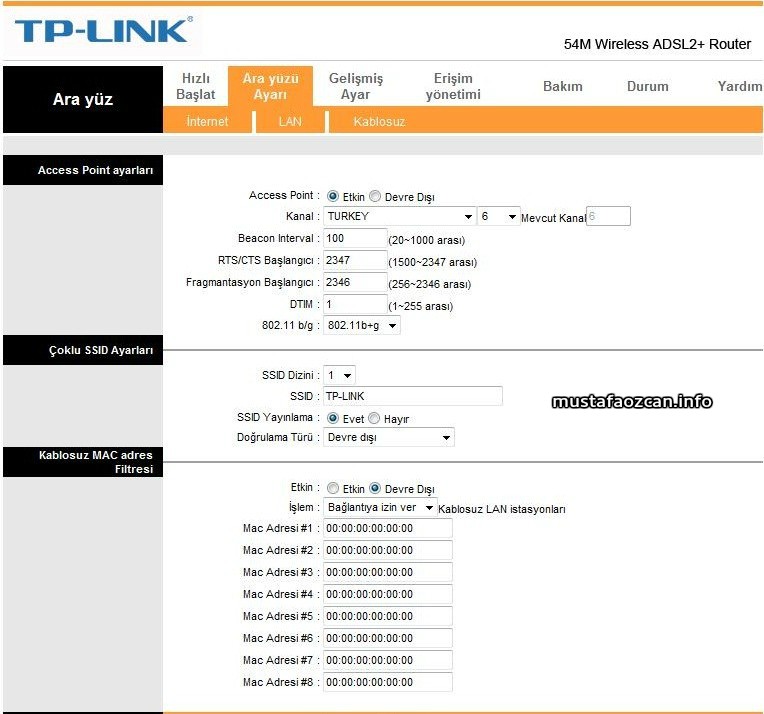
Yukarıda anlattığımız farklı modellere göre Kablosuz modemlerde Wifi şifresi nasıl değiştirilir konusuna değindik, eğer aklınıza takılan sorularınız ve çözemediğiniz modem türü varsa aşağıdaki yorum bölümünü kullanarak bana sorularınızı yönetebilirsniz.